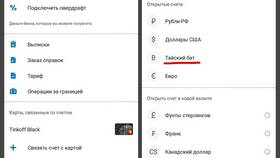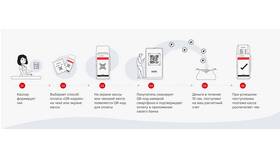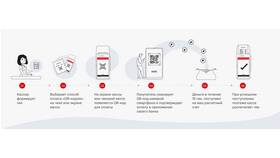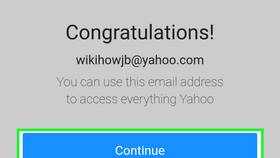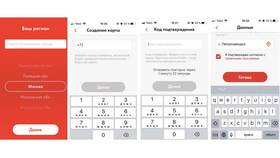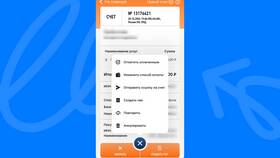| Требование | Проверка |
| Наличие NFC в телефоне | Настройки → Подключения → NFC |
| Поддержка платежной системы | Apple Pay, Google Pay или Samsung Pay |
| Банковская карта | Должна поддерживать бесконтактные платежи |
- Откройте настройки телефона
- Перейдите в раздел "Беспроводные сети" или "Подключения"
- Найдите переключатель NFC и активируйте его
- При необходимости включите "Бесконтактная оплата"
| Устройство | Рекомендуемое приложение |
| iPhone | Apple Pay |
| Android (Samsung) | Samsung Pay |
| Другие Android | Google Pay |
- Откройте выбранное платежное приложение
- Нажмите "Добавить карту"
- Введите данные карты вручную или через камеру
- Примите условия банка
- Подтвердите привязку через SMS или звонок
- Разблокируйте телефон
- Поднесите к терминалу оплаты
- Дождитесь звукового сигнала или вибрации
- При необходимости подтвердите платеж (отпечаток, Face ID, PIN)
| Параметр | Рекомендация |
| Блокировка экрана | Обязательна для платежей |
| Лимиты платежей | Настройте в приложении банка |
| Уведомления | Включите оповещения о транзакциях |
- NFC не работает:
- Проверьте включение в настройках
- Убедитесь в исправности модуля NFC
- Платеж не проходит:
- Проверьте баланс карты
- Убедитесь, что терминал поддерживает NFC
- Samsung: дополнительная защита Knox
- Xiaomi: специальные разрешения для NFC
- Huawei: ограничения без сервисов Google
Правильно настроенный NFC обеспечивает удобство и безопасность бесконтактных платежей. Регулярно обновляйте платежные приложения для корректной работы технологии.